硬盘4k对齐方法
知识问答 2022-02-25 08:43:19 admin
固态硬盘小巧轻便,不怕磕碰,无噪音,最主要是读写速度快,但使用固态硬盘必须要4K对齐才能发挥性能。那怎样4K对齐呢?下面我来介绍一下。

操作方法
【步骤01】
首先要在主板BIOS中把硬盘模式设为AHCI,只有在这种模式下固态硬盘才能发挥应有的性能。开机按DEL进入主板BIOS,选择上方的“Advanced”,在此界面选定第二行的“SATA Configuration ”.
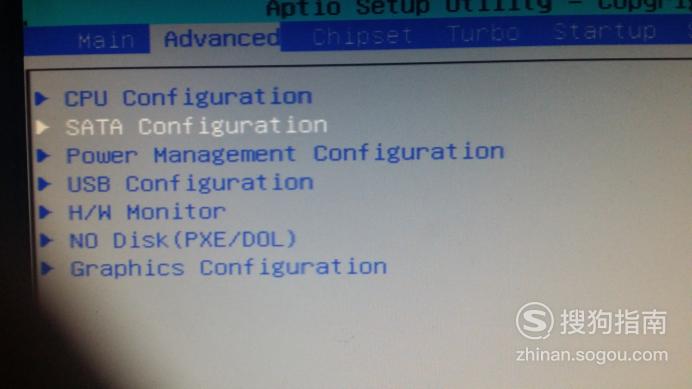
【步骤02】
会看到当前硬盘模式是“IDE Mode”,把它改为“AHCI Mode”。
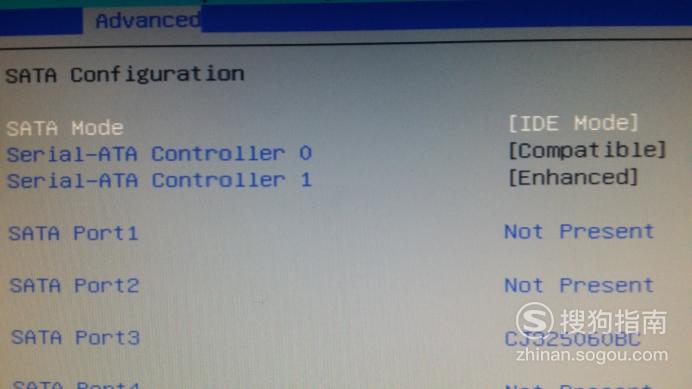
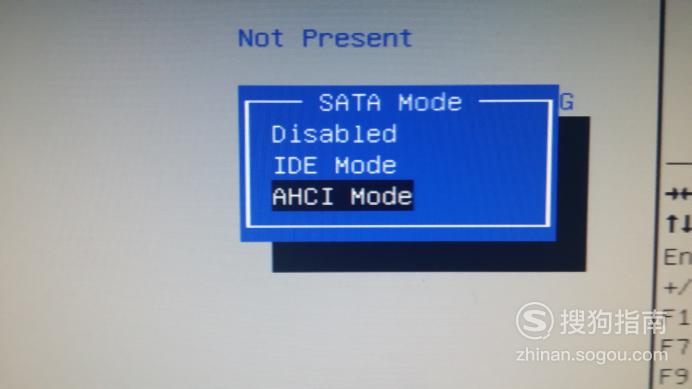
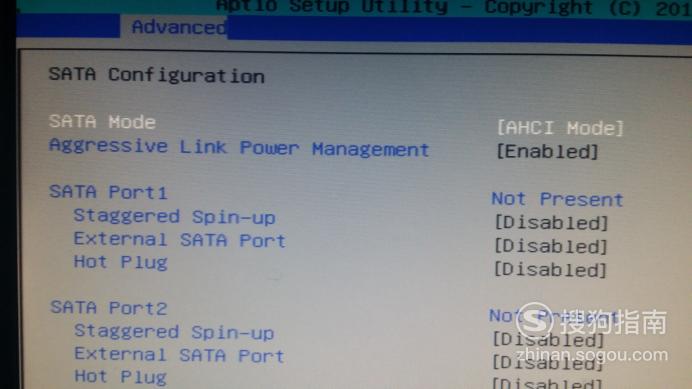
【步骤03】
按F10保存设置重启。
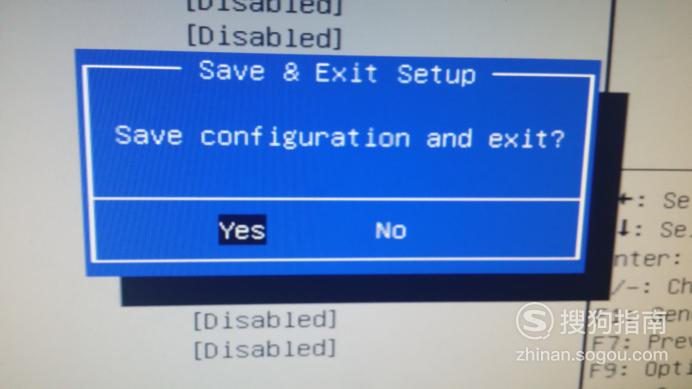
【步骤04】
通过U盘启动盘进入PE系统。

【步骤05】
双击PE桌面的“DG分区工具”,打开后主界面显示固态硬盘的状态是未进行分区的。

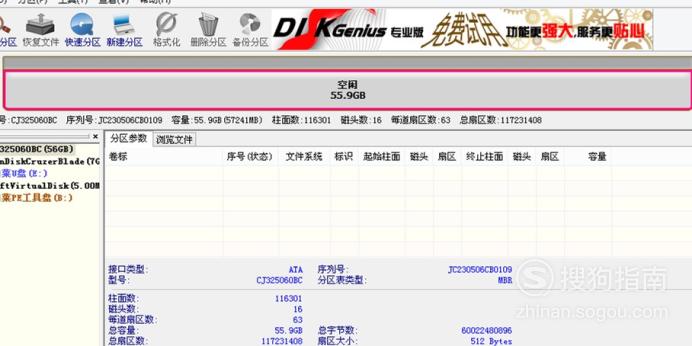
【步骤06】
在硬盘空间上右键单击,在弹出的菜单上点击“建立新分区”。

【步骤07】
首先弹出的是选择分区类型,第一个分区一般都是“主磁盘分区”,在下面的“新分区大小”里输入合适的数字。关键处来了,最下面的“对齐到下列扇区数的整数倍”前一定要打上√,参数可以选2048,也可以选4096。
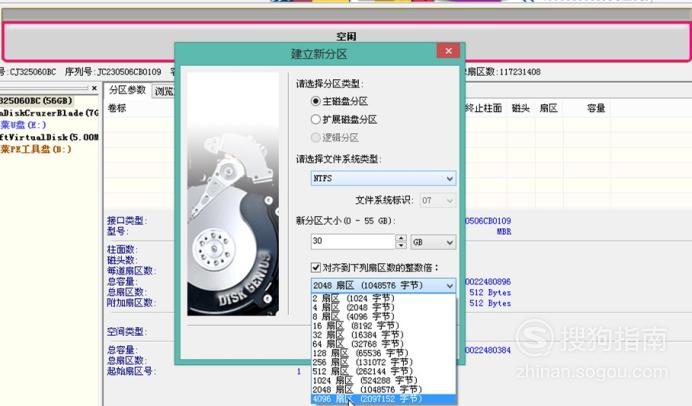
【步骤08】
剩下的空间先划分为扩展分区,也要在“对齐到下列扇区数的整数倍”前打上√。
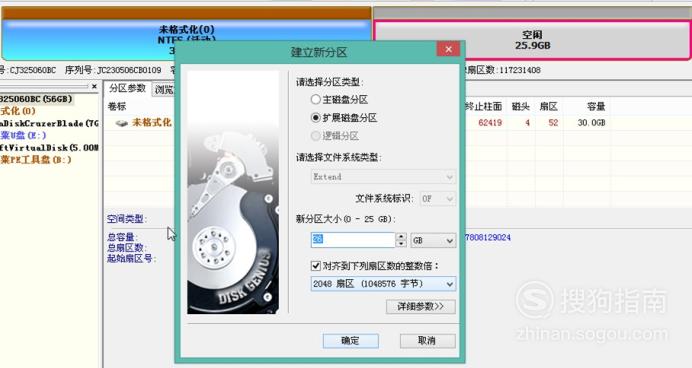
【步骤09】
再继续把扩展分区建立为逻辑分区,也要在“对齐到下列扇区数的整数倍”前打上√。
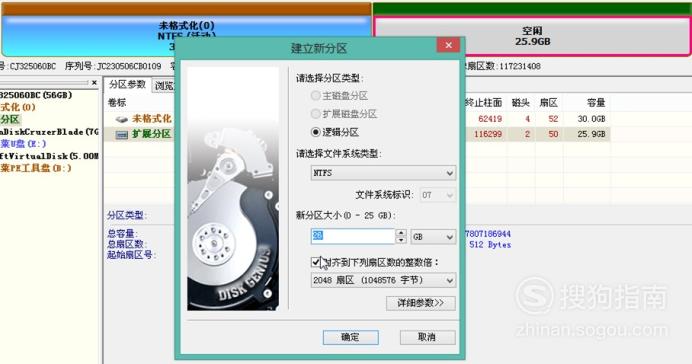
【步骤10】
划分完分区,点击左上角的“保存更改”,新分区就会完成格式化
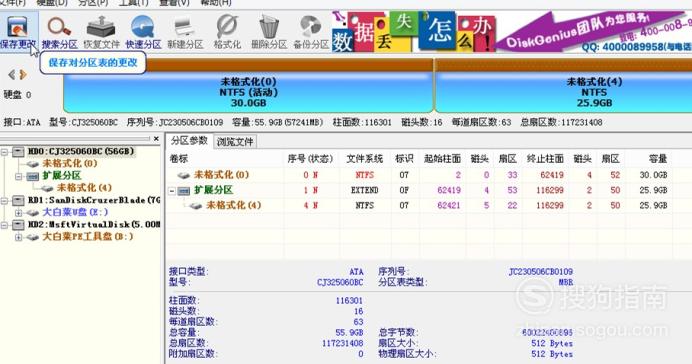
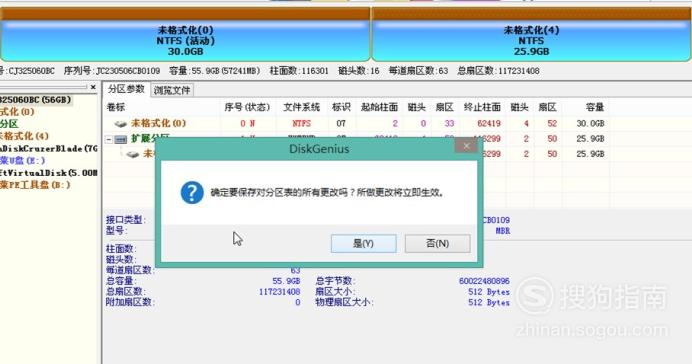
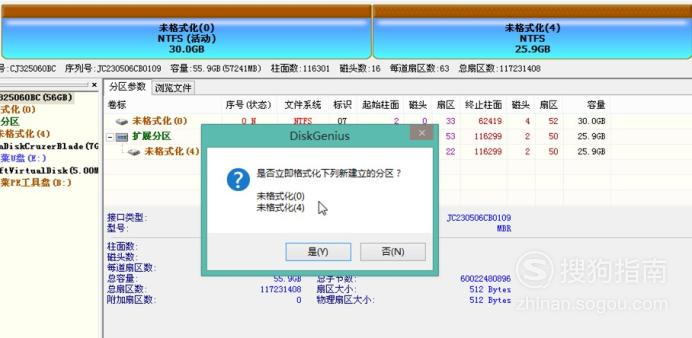
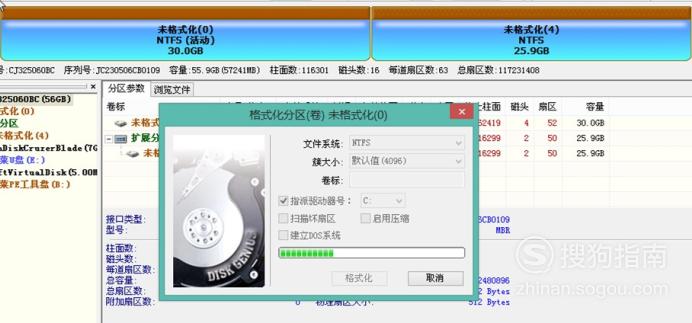
【步骤11】
这是分区格式化完成的样子。
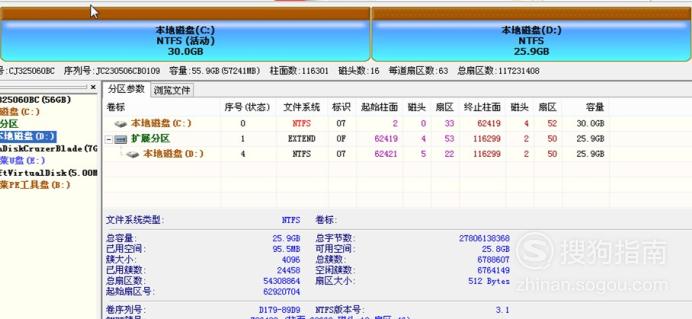
【步骤12】
然后我们需要知道固态硬盘是否真正4K对齐了,那就点击上面的“工具”,在弹出的菜单里选择“分区4KB扇区对齐检测”
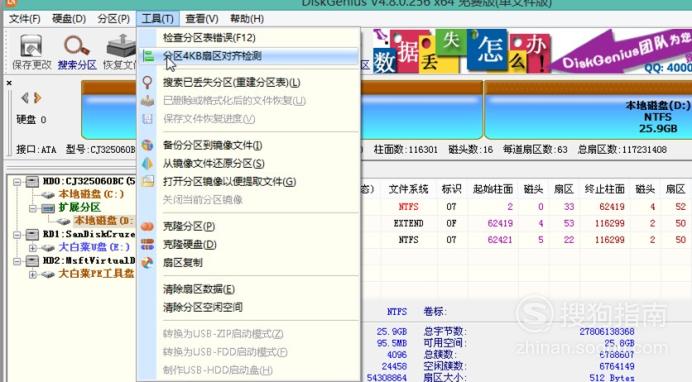
【步骤13】
在检测结果中,可以看到“对齐”两个字下参数是“Y”,(就是yes的意思),说明硬盘4K对齐了。
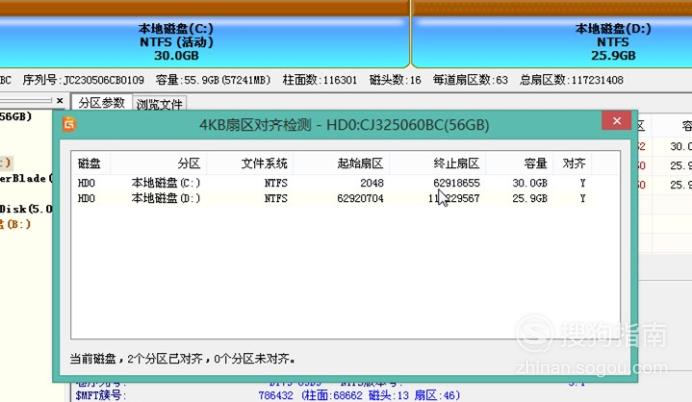
标签:
相关文章
发表评论

评论列表